【完全ガイド】「動画の内容を抽出できません」の修正方法7選
「動画の内容を抽出できません」というエラーに悩まされていませんか?この警告が表示されると、動画ファイルの抽出や特定の動画編集ソフトの使用時に遅延やストレスを引き起こす可能性があります。
しかし、心配する必要はありません。この記事では、この問題を解決するための7つの簡単で効果的な方法を紹介します。これらの方法を活用することで、動画の抽出をスムーズに行うことができます。
パート 1. 「動画の内容を抽出できません」警告について
「動画の内容を抽出できません」という警告が表示された場合、そのエラーの意味や原因を理解することが重要です。このエラーは、動画編集、変換、または再生中に、動画ファイルのデータを抽出または取得しようとした際に発生することがあります。これにより、動画の内容を正しく表示できなくなる可能性があります。
このセクションでは、このエラーの一般的な原因について説明します。原因を特定することで、適切な解決策を適用することができます。
「動画の内容を抽出できません」について
「動画の内容を抽出できません」という警告は、デバイスやソフトウェアが動画ファイルのデータにアクセスできない場合に発生する一般的な問題です。このエラーの原因はいくつか考えられますが、代表的なものを以下に紹介します。
1. 動画ファイルの破損
この警告の最も一般的な原因は、動画ファイルの破損です。ストレージデバイスの障害、ダウンロードの失敗、ファイル転送中のエラーなど、さまざまな要因がファイルの破損を引き起こす可能性があります。破損した動画ファイルには、一部のデータが欠損していたり、読み取り不可能になっていたりするため、ソフトウェアが正しく再生または抽出できなくなることがあります。
2. 未対応のフォーマットまたは不完全なファイル
このエラーの別の原因として、未対応のファイルフォーマットが挙げられます。使用しているソフトウェアが動画ファイルのフォーマットに対応していない場合、正常に抽出や編集ができません。異なる動画フォーマットには異なるエンコード方式が用いられているため、すべてのソフトウェアがあらゆるフォーマットをサポートしているわけではありません。また、ダウンロードの途中で中断されたり、転送時に問題が発生したりすると、動画ファイルが不完全な状態になることがあります。このような場合、動画を正常に抽出できず、警告が表示される可能性があります。
3. ソフトウェアの制限
使用しているソフトウェアの機能制限が原因となることもあります。特定の動画フォーマットからコンテンツを抽出するために必要なコーデックや技術を備えていないプログラムもあります。使用しているソフトウェアが古い場合や、対応していないフォーマットの場合、動画データの取得に失敗し、このエラーが発生することがあります。
4. 暗号化またはDRM保護
多くの動画コンテンツは暗号化されていたり、デジタル著作権管理(DRM)によって保護されていたりします。これらの動画コンテンツは、許可なく編集やアクセスができないようになっています。暗号化された動画やDRM保護された動画を抽出しようとすると、「動画の内容を抽出できません」という警告が表示され、処理が失敗することがあります。
パート 2. 動画ファイルの破損を修復する最適なツール
「動画の内容を抽出できません」という警告の主な原因は、動画ファイルの破損です。この問題を解決するには、信頼性の高い動画修復ツールが必要になります。HitPaw VikPea(旧 HitPaw Video Enhancer)は、あらゆる種類の動画の破損を修復できる最適な選択肢です。
このソフトウェアを使用すれば、動画ファイルを簡単に復元し、スムーズに抽出または再生することができます。効果的に動画を修復・向上させる便利なツールです。
HitPaw VikPeaを選ぶ理由
- AI技術を活用し、動画を高画質に修復・アップスケール可能。
- 短時間で動画を修復し、品質を損なうことなく復元可能。
- シンプルで使いやすいインターフェースを採用し、専門知識が不要。
- MOV、MP4、MKV、M4V、AVI、MPEG など、ほぼすべてのフォーマットに対応。
- ウォーターマークなしでプレビューおよびエクスポート可能。
動画を修復する手順
ステップ 1. 公式サイトからHitPaw VikPeaをダウンロードしてインストール。
ステップ 2. メイン画面で「動画修復」モジュールを選択し、「動画の内容を抽出できません」エラーを修正。

ステップ 3. 「インテリジェント検出と修復」ボタンをクリックし、動画ファイルをドラッグ&ドロップ。

ステップ 4. 「修復開始」ボタンをクリックし、修復プロセスを開始。

ステップ 5. 修復が完了すると、「完了リスト」パネルに動画が表示され、「再生」ボタンで修復結果を確認。

ステップ 6. 最後に「すべてエクスポート」ボタンをクリックし、修復済みの動画を任意の場所に保存。

HitPaw VikPea の詳細を確認
パート 3.「動画の内容を抽出できません」エラーを修正するその他の方法
上記の方法で問題が解決しない場合でも心配ありません。「動画の内容を抽出できません」という警告を解決するために、他にも試せる方法があります。
1. 抽出ソフトウェアの更新または変更
古いバージョンのソフトウェアは、新しい動画フォーマットや技術に対応していないことが多く、問題の原因になる可能性があります。このエラーを解決するために、抽出ソフトウェアが最新バージョンに更新されているか確認してください。
最新のバージョンに更新しても問題が解決しない場合は、より高度な抽出ツールに切り替えることも検討しましょう。さまざまな動画フォーマットに対応しているソフトウェアを選ぶことが重要です。
2. 互換性を確認
使用しているソフトウェアと動画ファイルのフォーマットが互換性を持っているかを確認してください。特定の抽出ソフトウェアは、一部のファイル形式にしか対応していない場合があります。動画を抽出する前に、使用しているソフトウェアが対象のフォーマットに対応しているか確認しましょう。もし互換性がない場合は、MP4形式に変換することをおすすめします。MP4は最も広くサポートされているフォーマットの一つです。
3. 正しいインストールと設定を確認
ソフトウェアが正しくインストールされ、設定が適切に構成されているか確認してください。インストールプロセス中にエラーが発生していないか、適切な抽出パラメータが設定されているか、またソフトウェアが動画ファイルへアクセスする権限を持っているかをチェックしましょう。インストールミスや設定ミスがあると、抽出エラーの原因になります。
4. 動画ファイルのDRMまたは暗号化を確認
動画ファイルがデジタル著作権管理(DRM)によって保護されている、または暗号化されている場合、内容にアクセスできない可能性があります。このような保護されたファイルでは、抽出ソフトウェアが正常に動作しない場合があります。ファイルがDRM保護されているかを確認し、必要に応じて特定のソフトウェアを使用して対応するか、適切なアクセス権限を取得しましょう。
5. メタデータの修復
メタデータは、動画ファイルの構造に関する重要な情報を含んでいます。メタデータが欠落していたり破損していたりすると、抽出ツールがファイルを正しく処理できないことがあります。メタデータ修復ツールを使用することで、不足している情報を復元し、スムーズな抽出や再生が可能になります。
6. 抽出ツールの制限に対処
使用している抽出ツールの制限を確認することも重要です。ファイルサイズ、動画の長さ、解像度などに制限があるソフトウェアでは、抽出時にエラーが発生する可能性があります。この場合は、より高機能な抽出ソフトウェアを使用し、大容量または高解像度のファイルにも対応できるツールを選びましょう。
まとめ
「動画の内容を抽出できません」という警告が表示されると、ストレスを感じることもありますが、適切な対処方法を実践することで問題を解決し、動画ファイルへアクセスできるようになります。本記事で紹介した方法を活用して、問題を解決しましょう。
また、動画の破損が原因の場合は、HitPaw VikPeaを使用するのが最適です。簡単な手順で動画を修復し、本来の品質に復元できます。





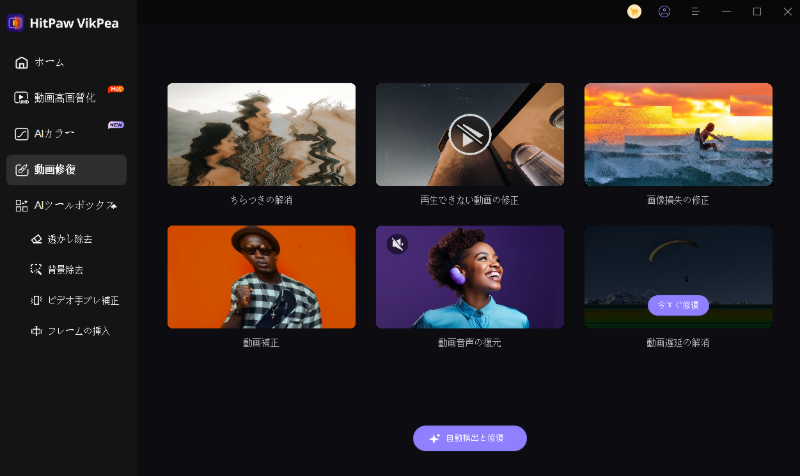





 HitPaw Edimakor
HitPaw Edimakor HitPaw Video Enhancer
HitPaw Video Enhancer

この記事をシェアする:
「評価」をお選びください:
松井祐介
編集長
フリーランスとして5年以上働いています。新しいことや最新の知識を見つけたときは、いつも感動します。人生は無限だと思いますが、私はその無限を知りません。
すべての記事を表示コメントを書く
製品また記事に関するコメントを書きましょう。